"Tallensin kaikki asiakirjat Local Drive D: hen, mutta eilen avasin tietokoneeni ja halusin käyttää Drive D: tä. Ilmoitettu varoitusviesti kertoi, että sitä ei ole alustettu, ja pyysi minua alustamaan se nyt. Mitä vikaa kiintolevylläni on? Auttakaa." Jos saat tällaisen viestin, se tarkoittaa, että asemastasi tulee RAW-asema. Monet ihmiset eivät tunne tätä käsitettä. Mikä on RAW-asema? Miksi asemastani tulee RAW-asema? Voinko palauttaa tiedostoni RAW-asemalta? Tässä viestissä vastaamme näihin kysymyksiin.

- Osa 1: Mikä on RAW-asema
- Osa 2: RAW-aseman korjaaminen
- Osa 3: Kuinka palauttaa tietoja RAW-asemasta
- Osa 4: Ulkoisen levyn aseman korjaaminen yhtäkkiä tuli RAW: ksi
Osa 1. Mikä on RAW-asema
Windows-käyttöjärjestelmissä tuntematon tiedostojärjestelmä on merkitty RAW-tunnukseksi. Toisin sanoen RAW-asema ei ole asema, vaan kiintolevyn virhe.
RAW-asemaan yleensä kuuluu:
1. Kiintolevy on alustettu väärin.
2. Windows ei tue kiintolevyn tiedostojärjestelmää. NTFS on Windowsin oletusjärjestelmä.
3. Kiintolevyn käyttö on rajoitettu väärän tietoturva-asetuksen vuoksi.
4. Virheet tai huono sektori kiintolevyn ensisijaisella alueella.
5. Kiintolevyn tiedostojärjestelmän rakenne on vioittunut tai vahingoittunut.
Se tarkoittaa, että asema kääntyy RAW-tilaan, kun saat alla olevan hälytyksen, joka yrittää käyttää kiintolevyä Windows-tietokoneessa:
1. Sinun täytyy alustaa levy asemassa [label] ennen kuin voit käyttää sitä.
2. Drive [label] ei ole käytettävissä.
3. Levykuvaa ei alusteta ...
Älä missaa: Järjestelmän palautusasetukset.
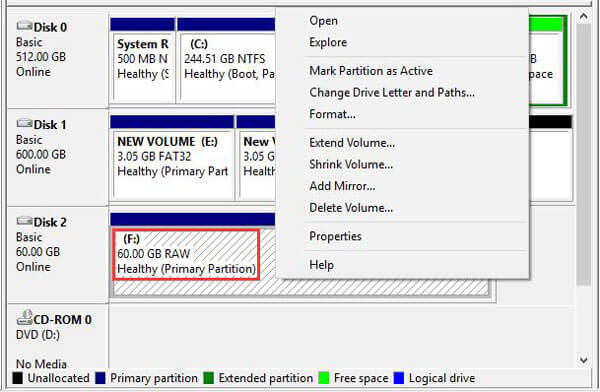
Osa 2. Korjaa RAW-asema
Kun yksi asemista tulee RAW-asema, hälytys on antanut ratkaisun: alustaa kiintolevy.
Vaihe 1: Avaa Suorita-valintaikkuna painamalla Win + R, syötä "diskpart" ja paina "Enter" -näppäintä suorittaaksesi diskpart järjestelmänvalvojana.
Vaihe 2: Suorita jokainen komento alla:
Luettelo levy
Valitse levy [RAW-asemakirjain]
Ominaisuudet levyn selkeä vain
Clean
Muunna mbr
Luo osio ensisijaiseksi
Valitse osa 1
Aktiivinen (jos RAW-asema on käynnistysasema)
Muotoile fs = ntfs label = [aseman nimi] nopeasti
Luettelon määrä
poistuminen
Vaihe 3: Sulje sitten komentorivin ikkuna ja RAW-aseman pitäisi kääntyä NTFS-tiedostojärjestelmään.
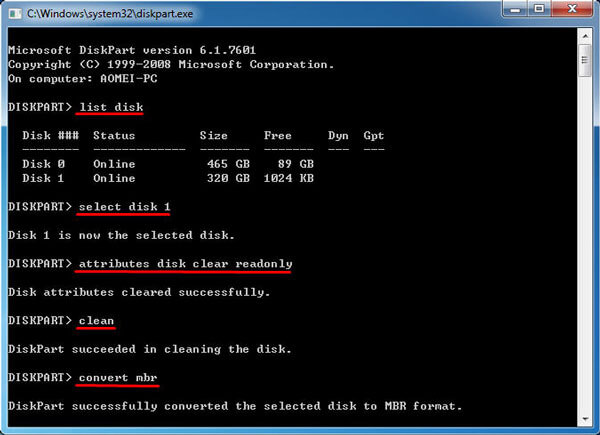
Osa 3. RAW-aseman tietojen palauttaminen
Jos RAW-asemassa on tärkeitä tiedostoja, suosittelemme, että palautat tiedot ennen sen alustamista Apeaksoftilla Data Recovery. Se on paras RAW-aseman palautusohjelma, jossa on monia hyödyllisiä ominaisuuksia, kuten:
1. Se pystyy palauttamaan RAW-aseman tiedostoja yhdellä napsautuksella, joten jopa aloittelijat voisivat tarttua siihen muutamassa sekunnissa.
2. RAW-aseman palautus eri tilanteissa, kuten tiedostojärjestelmien vioittunut, virustorjunta ja paljon muuta.
3. Tuetaan erilaisia tietotyyppejä ja -muotoja. Se toimii kaikissa kuva-, video-, ääni-, asiakirja-, sähköposti- ja arkistomuodoissa, kuten JPG, ICO, PNG, BMP, GIF, PSD, TIFF, RAW, MP4, MP3, WAV, AVI, DOC, ZIP jne.
4. Häviötön elpyminen. Parhaan RAW-aseman palautusohjelman avulla voit palauttaa tiedostot alkuperäisessä muodossa ja laadussa.
5. Esikatselu valikoivasti. Skannauksen jälkeen voit tarkastella kaikkia RAW-aseman tiedostoja ja päättää palauttaa ne kaikki tai useita tiettyjä kohteita.
6. Nopeampi ja kevyempi. Tämä RAW-aseman palautustyökalu on kevyt ja voi palauttaa kadonneita tiedostoja nopeasti ja turvallisesti.
7. Lisäksi Data Recovery on käytettävissä 10 / 8.1 / 8 / Vista / XP: lle.
Lyhyesti sanottuna paras RAW-aseman palautusohjelma tarjoaa lähes kaikki etsimäsi ominaisuudet.
RAW-aseman tietojen palauttaminen
Vaihe 1: Etsi koko RAW-asema etsimään tiedostoja
Lataa ja asenna Data Recovery tietokoneeseen. Kun löysit kiintolevyn, joka kääntyi RAW: ksi, avaa paras RAW-aseman palautusohjelma. Etsi aloitusikkunan tietotyyppi-osiosta ja valitse tietotyypit, kuten "Kuva", "Ääni", "Video", "Sähköposti", "Asiakirja" ja paljon muuta. Jos et ole varma, valitse Tarkista kaikki tiedostotyypit. Siirry sitten sijaintiosioon ja valitse RAW-asema. Jos kyseessä on ulkoinen kiintolevy, liitä se tietokoneeseen ja valitse se ”Poistolaitteet” -alueelta. Kun napsautat "Skannaa" -painiketta, tietojen palautus toimii automaattisesti.

Vaihe 2: Esikatsele tiedostoja ennen RAW-aseman palautusta
Kun siirryt tulosikkunaan skannauksen jälkeen, löydät palautetut tiedostot tyypit ja muodot. Napsauta esimerkiksi vasemman sivupalkin "Ääni" -vaihtoehtoa, kansiot MP3, WAV, M4A ja muut näkyvät yksityiskohtaikkunassa. Voit mennä kuhunkin kansioon ja etsiä haluttuja tiedostoja. Lisäksi ylimmän nauhan "Suodatin" -ominaisuus voisi löytää yhden tiedoston avainsanalla. Jos et löydä haluamiasi tiedostoja, suorita syvä tarkistus napsauttamalla oikeassa yläkulmassa olevaa "Deep Scan" -painiketta.

Vaihe 3: Palauta RAW-asema yhdellä napsautuksella
Jos haluat palauttaa tiedostoja RAW-asemasta, valitse kaikki haluamasi kohteet valitsemalla valintaruudut tai valitsemalla koko kansio. Napsauta "Palauta" -painiketta aloittaaksesi RAW-aseman palautuksen. Kun se on valmis, tiedostosi tallennetaan toiseen paikkaan ja voit selata, kopioida ja liittää tai muokata niitä tavalliseen tapaan. Sen avulla voit kätevästi palauttaa poistetut kuvat.

Osa 4. Ulkoisen levyn aseman korjaaminen yhtäkkiä tuli RAW: ksi
Varmista, että ulkoinen tallennus ei tule RAW-asemaksi laitteistovaurioiden vuoksi. Ja sitten voit korjata sen alla olevilla vaiheilla nopeasti.
Vaihe 1: Liitä ulkoinen kiintolevy tietokoneeseen. Avaa työpöydältä ”Oma tietokone” ja etsi ulkoinen RAW-asema ”Kannettavat laitteet” -osiosta.
Vaihe 2: Napsauta hiiren kakkospainikkeella ulkoista levyä ja valitse "Format" avataksesi ponnahdusikkunan. Valitse sitten "NTFS" avattavasta "File System" -luettelosta, valitse "Quick Format" -valintaruutu.
Vaihe 3: Napsauta lopuksi Käynnistä-painiketta aloittaaksesi RAW-aseman korjaamisen.
Yhteenveto
Tässä opetusohjelmassa olemme jakaneet perustiedot RAW-asemasta. Nyt saatat ymmärtää, mitä RAW-asema on, miksi asema tulee RAW-kiintolevylle ja miten palauttaa tiedostot RAW-kiintolevyltä. Toivomme, että esittelyt ja oppaat ovat hyödyllisiä sinulle. Ja jos sinulla on enemmän RAW-kyselyyn liittyviä kysymyksiä, voit jättää viestin tämän viestin alle.
Lue lisää: Palauta Windows 8-salasana.



 iPhone Data Recovery
iPhone Data Recovery iOS-järjestelmän palauttaminen
iOS-järjestelmän palauttaminen iOS-tietojen varmuuskopiointi ja palautus
iOS-tietojen varmuuskopiointi ja palautus iOS-näytön tallennin
iOS-näytön tallennin MobieTrans
MobieTrans iPhone Transfer
iPhone Transfer iPhone Eraser
iPhone Eraser WhatsApp-siirto
WhatsApp-siirto iOS-lukituksen poistaja
iOS-lukituksen poistaja Ilmainen HEIC-muunnin
Ilmainen HEIC-muunnin iPhonen sijainnin vaihtaja
iPhonen sijainnin vaihtaja Android Data Recovery
Android Data Recovery Rikkoutunut Android Data Extraction
Rikkoutunut Android Data Extraction Android Data Backup & Restore
Android Data Backup & Restore Puhelimen siirto
Puhelimen siirto Data Recovery
Data Recovery Blu-ray-soitin
Blu-ray-soitin Mac Cleaner
Mac Cleaner DVD Creator
DVD Creator PDF Converter Ultimate
PDF Converter Ultimate Windowsin salasanan palautus
Windowsin salasanan palautus Puhelimen peili
Puhelimen peili Video Converter Ultimate
Video Converter Ultimate video Editor
video Editor Screen Recorder
Screen Recorder PPT to Video Converter
PPT to Video Converter Diaesityksen tekijä
Diaesityksen tekijä Vapaa Video Converter
Vapaa Video Converter Vapaa näytön tallennin
Vapaa näytön tallennin Ilmainen HEIC-muunnin
Ilmainen HEIC-muunnin Ilmainen videokompressori
Ilmainen videokompressori Ilmainen PDF-kompressori
Ilmainen PDF-kompressori Ilmainen äänimuunnin
Ilmainen äänimuunnin Ilmainen äänitys
Ilmainen äänitys Vapaa Video Joiner
Vapaa Video Joiner Ilmainen kuvan kompressori
Ilmainen kuvan kompressori Ilmainen taustapyyhekumi
Ilmainen taustapyyhekumi Ilmainen kuvan parannin
Ilmainen kuvan parannin Ilmainen vesileiman poistaja
Ilmainen vesileiman poistaja iPhone-näytön lukitus
iPhone-näytön lukitus Pulmapeli Cube
Pulmapeli Cube





